iPhoneでアプリをうっかり削除してしまい、困った経験はないでしょうか?
要らないアプリやゲームアプリならそれほどダメージはないですが、LINEなど削除すると面倒です。
管理人も一度うっかりLINE削除してトーク履歴が全部吹っ飛びました。
そんなことがないように、iPhoneでアプリをロックする方法を解説します。
iPhoneのアプリ削除とは?
iPhoneの画面でアプリを長押しすると、小さな×印が出ますよね。
この×印を押してしまうと、アプリがアンインストールされてしまいます。
今回はこれを防止していきましょう!
iPhoneアプリのロック方法
iPhoneでは、以前では「機能制限」というところから簡単にアプリロックができました。
iOS12のアップデートで「機能制限」の項目が「スクリーンタイム」に移動しています。
それではアプリをロックする手順です。
まずは「設定」をタップします。
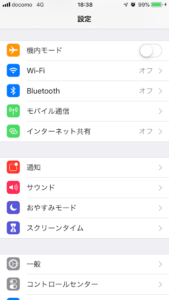
「スクリーンタイム」をタップしましょう。
この時はパスワードを聞かれますので、パスワードを入力しましょう!
入力が終わるとスクリーンタイムの設定画面になります。
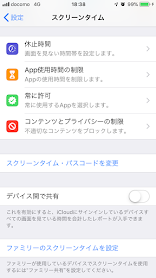
「コンテンツとプライバシーの制限」をタップします。
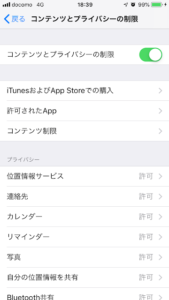
「iTunesおよびApp Storeでの購入」をタップします。
こちらからアプリの削除のロック設定ができます。
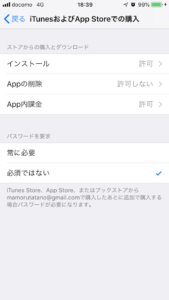
「Appの削除」をオフにすればOKです。
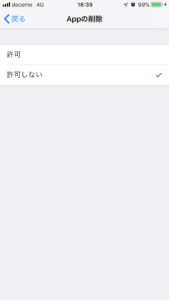
iPhoneアプリのロックの効果
iPhoneで画面を長押ししてもアプリにバツ印が表示されなくなります。
これでうっかりアプリを削除してしまうのを防げます!
iPhoneアプリロックのデメリット
iPhoneアプリをロックしておく(Appの削除をオフ)と、LINEのうっかり削除を防げるのでメリットが大きいです。
また設定も簡単です。
しかし私が使っていて唯一デメリットに感じたのが、
スマホゲームのリセマラがしにくい
ことでした。
スクリーンタイムを外さなくいとアプリの削除ができませんからね。
アプリを消したい時に方法が分からなくなるのを防ぐため、
「アプリを消したい時にはスクリーンタイムで設定を変更する」
ことを覚えておきましょう!

